Cách lấy Số và Giá trị Thời gian Nhân trong Excel
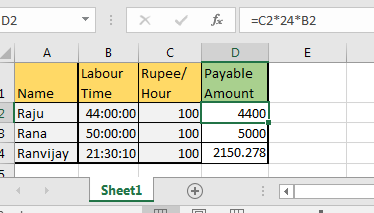
Này! Bạn đang cố gắng nhân thời gian với số nguyên trong Excel nhưng không đạt được điều mình muốn, phải không? Điều này là do ngày và giờ được xử lý khác nhau trong Excel. Vì nó dễ hiển thị hơn là giải thích nó, hãy bắt đầu với một ví dụ.
Vì vậy, giả sử bạn có dữ liệu thanh toán thời gian và mỗi giờ trong excel. Bây giờ tôi muốn bạn tính toán số tiền phải trả ròng của mỗi mục nhập như thể hiện trong hình ảnh bên dưới.
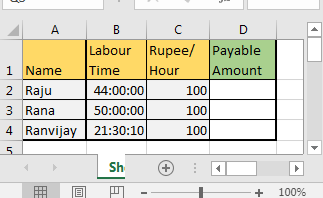
Cột A chứa tên của công nhân.
B có thời gian họ làm việc ở định dạng HH: MM: SS.
C chứa lương mỗi giờ. Nó quá thấp, tôi biết.
Trong cột D, chúng tôi muốn số tiền phải trả ròng cho nhân viên đó.
Khi bạn cố gắng nhân trực tiếp các ô trong excel, bạn sẽ đưa ra câu trả lời như thế này.
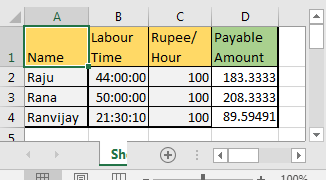
Đối với Raju, nó là 189.3333. Bất cứ ai cũng có thể nói rằng nó không chính xác. Nhưng tại sao?
Nó phải là 4400, phải không?
Vâng, khi một ô được định dạng là ngày và giờ, 1 sẽ dịch thành 24 trong ô đó. Vì vậy, mỗi giá trị trong cột B bằng “giá trị / 24” Vì vậy, để nhận được giờ dưới dạng một số, chúng ta cần nhân ô với 24 trước.
Khi chúng ta nhân ô B2 với 24, chúng ta nhận được 44 là số nguyên. Bây giờ chúng ta có thể nhân nó với C2 để có giá trị chính xác.
Trong ô D2, viết công thức này và sao chép nó vào các ô bên dưới:
|
=C224B2 |
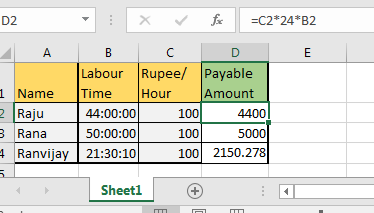
Điều này sẽ hoạt động trong tất cả các phiên bản của Microsoft Excel vì nó là một phép toán đơn giản.
Ở đây tôi đã cố gắng giải thích cách xử lý thời gian và ngày tháng trong Excel và cách thực hiện phép nhân thời gian trong excel.
Vậy nó thế nào rồi? Bạn đã học được điều gì mới? Nó có hữu ích không? Chia sẻ câu hỏi và suy nghĩ của bạn trong phần bình luận.